你想知道自己电脑处理器的型号吗?电脑的处理器,也就是CPU,就如同电脑的“大脑”呢。电脑运行速度和多任务处理能力可都直接受它性能的影响。不管是打游戏,还是剪辑视频,又或者是进行编程的时候,知道自己电脑的CPU型号那可太重要了。比如说你在玩大型游戏,如果CPU性能不好,游戏就容易卡顿,画面可能都不流畅;剪辑视频的时候,要是CPU不行,渲染的速度会特别慢,可能原本几个小时就能完成的工作,因为CPU性能差,得花费好几天。那对于Windows用户来说,这篇文章会详细说说怎么快速查看电脑处理器的型号和参数。

方法一:通过任务管理器查看CPU信息
这是最简单快捷的方法之一,步骤如下:
按Ctrl、Shift和Esc这三个键,就能打开任务管理器。
点击顶部“性能”标签页;
在左侧点击“CPU”图标;
在右侧的窗口里,能够看到当前处理器的相关信息,像品牌、型号、主频,还有核心与线程的数量之类的。
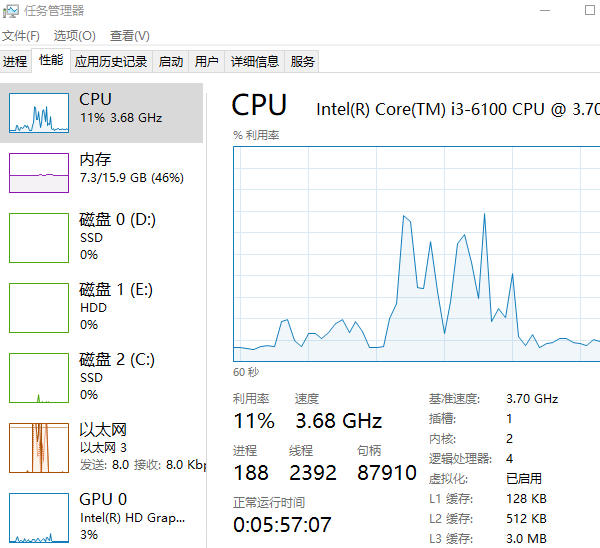
方法二:通过系统信息查看处理器型号
按Win + S组合键,就能把搜索框打开,接着输入系统信息,再将其打开就行。
在“处理器”这一项里,能看到完整的CPU名字和规格,像“Intel Core i5 - 12400”或者“AMD Ryzen 7 5800X”这种。
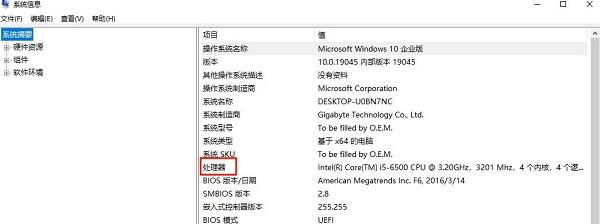
方法三:通过“此电脑”属性查看
在桌面或文件资源管理器中右键点击“此电脑”;
选择“属性”;
在Windows 10和11系统里,要是查看处理器信息的话,就到“设备规格”下面去找,那里会显示相关信息。
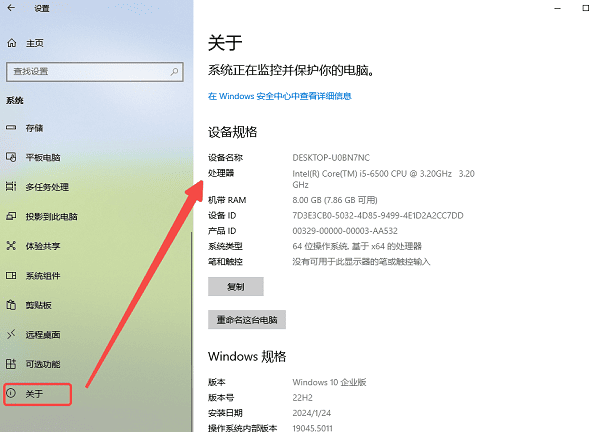
方法四:使用第三方工具查看详细参数
一些高级用户或者想要获取更多深入信息的人,第三方硬件检测软件能给出更丰富、更专业的CPU数据。就拿驱动人生来说吧,它不仅能显示CPU的信息,还能显示CPU温度、主板温度、硬盘温度这些数据呢。下面是操作步骤:
,找到上方的下载按钮并点击它。接着,把“驱动人生”软件安装好,然后打开这个软件。最后,将界面切换至“硬件检测 - 硬件信息”这一界面。
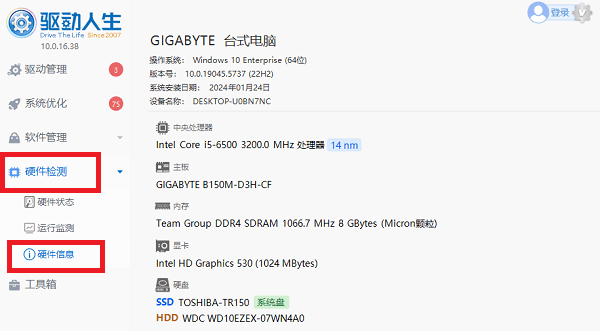
在硬件信息的界面上,电脑处理器信息以及其他配置信息等都能被我们看到。
驱动人生这个软件很厉害呢。它可以让你迅速查看电脑的各种配置,像处理器、显卡还有主板之类的。而且啊,它在管理和维护电脑硬件方面也很有一套。电脑要是驱动程序出了问题,性能表现就会受影响,而驱动人生就能避免这种情况的发生。
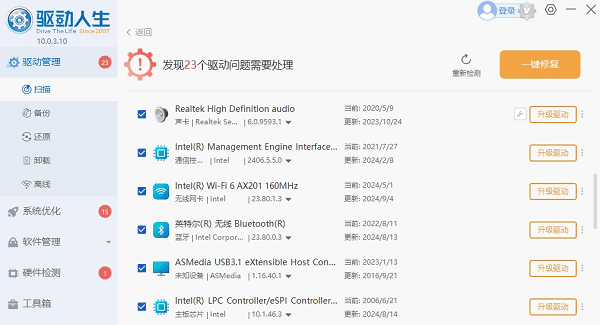
电脑处理器查看教程就讲到这儿啦,但愿能帮到你哟。要是碰上跟网卡、显卡、蓝牙或者声卡这些设备的驱动有关的问题,那你可以去下载“驱动人生”这个软件来检测和修复。“驱动人生”这软件可厉害啦,它不仅能检测修复驱动问题,还能用来下载驱动呢,安装驱动也不在话下,甚至还支持把驱动进行备份。就好比你有个朋友,他不仅能帮你修电脑里坏了的东西,还能给你找来新的零件装上,而且还能把重要的零件给你备份好以防万一呢。











